Cara Mudah Mengkonversi file.FLV ke file.MP3 dengan VLC Media Player
Suatu ketika saya mencari soundtrack sebuah drama. Tetapi saya temukan di Youtube maka kuunduhlah file videonya , tentu saja masih format .flv. Padahal yang kuinginkan berupa lagu mp3. Untungnya ada VLC Media Player. Player super canggih yang bisa memutar berbagai macam file multimedia dan bisa konversi juga.
Langkah-langkah Mengkonversi file.FLV ke file.MP3 dengan VLC Media Player
1. Buka VLC Media Player. Tekan Ctrl+R atau Klik Media > Convert / Save.
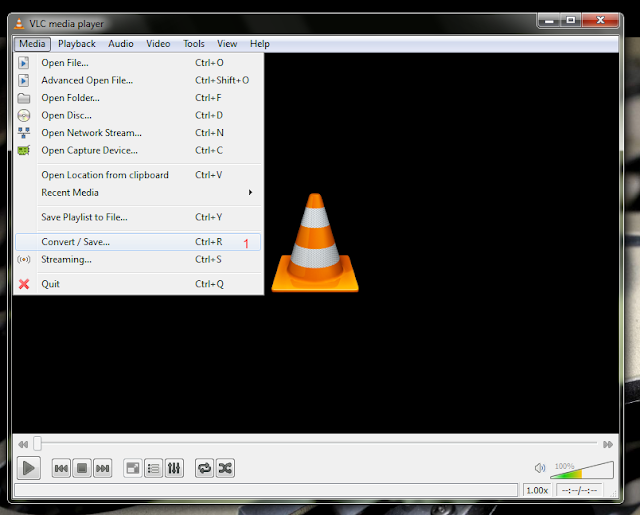 |
| Tampilan Menu VLC |
2. Klik Add... . Tambahkan file.flv yang anda ingin konversi, misal indonesia_raya.flv.
3. Klik Convert / Save
4. Pada Destination File, klik Browse untuk menentukan lokasi file hasil konversi disi
5. Set Profile menjadi Audio-MP3
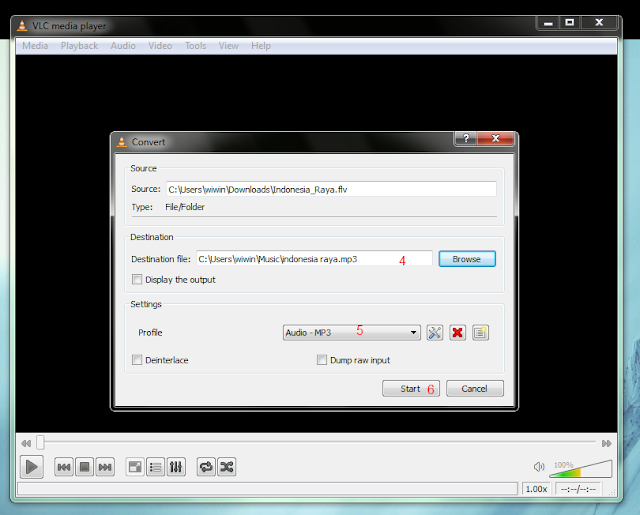 |
| Setting Konversi FLV ke MP3 |
6. Klik Start. Proses konversi dimulai.
Selesai. Hasilnya berupa file indonesia raya.mp3 di folder Music.
Fitur konversi pada VLC hanya tambahan. Saya tak menyarankan untuk mengkonversi film secara full. Selamat mencoba. Semoga bermanfaat.
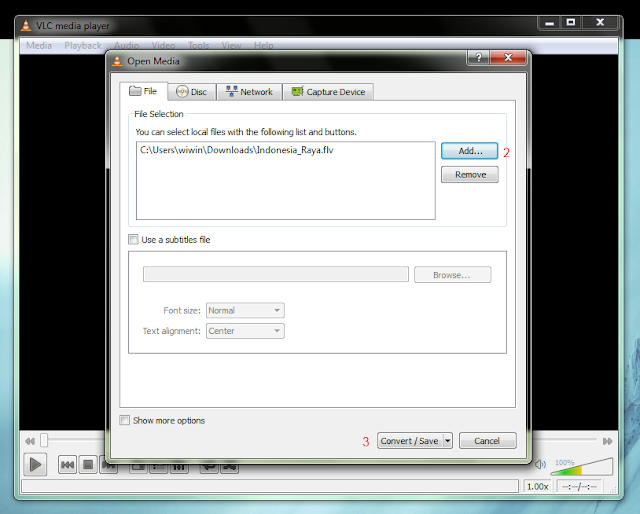
Komentar
Posting Komentar